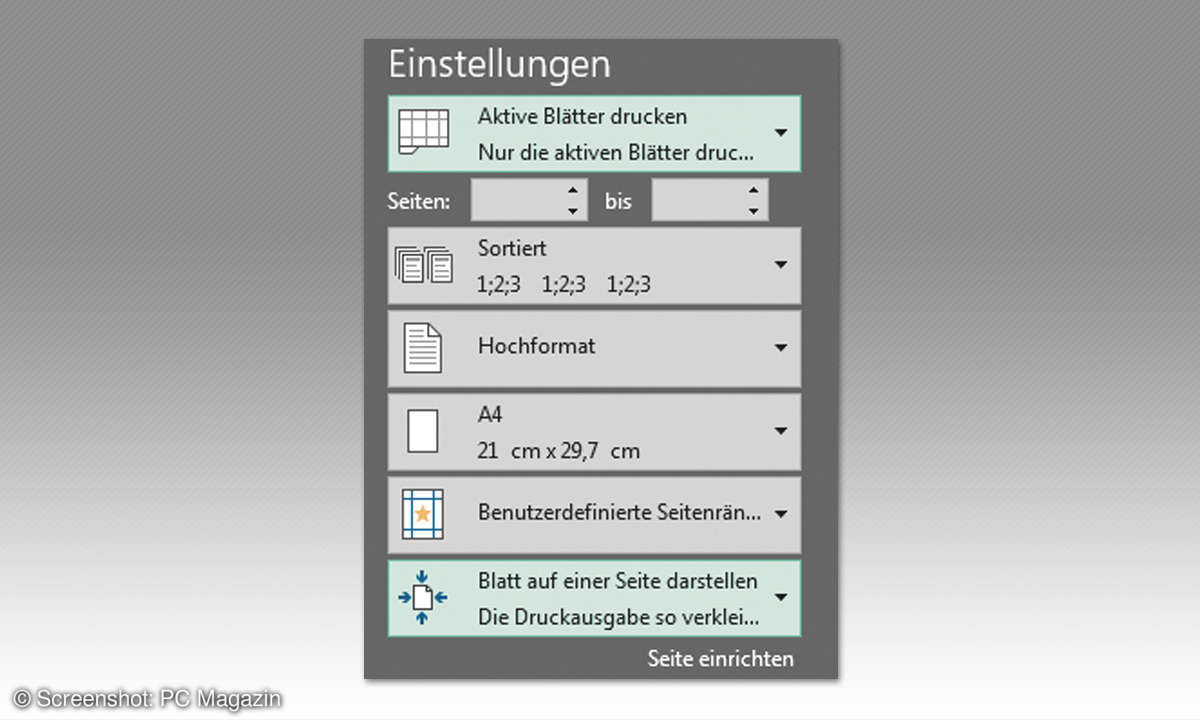- Drucken vom Handy: So klappt's beim Android-Smartphone
- Drucken vom Android-Handy mit der EPSON-App iPrint
- Drucken vom Android-Handy mit PrinterShare
Schritt 1Anhand der Druck-App iPrint von Epson möchten wir Ihnen zeigen, wie Sie etwa ein Foto kabellos von Ihrem mobilen Android-Gerät ausdrucken. Laden Sie sich zuerst die App aus dem Google Play Store auf Ihr Smartphone....
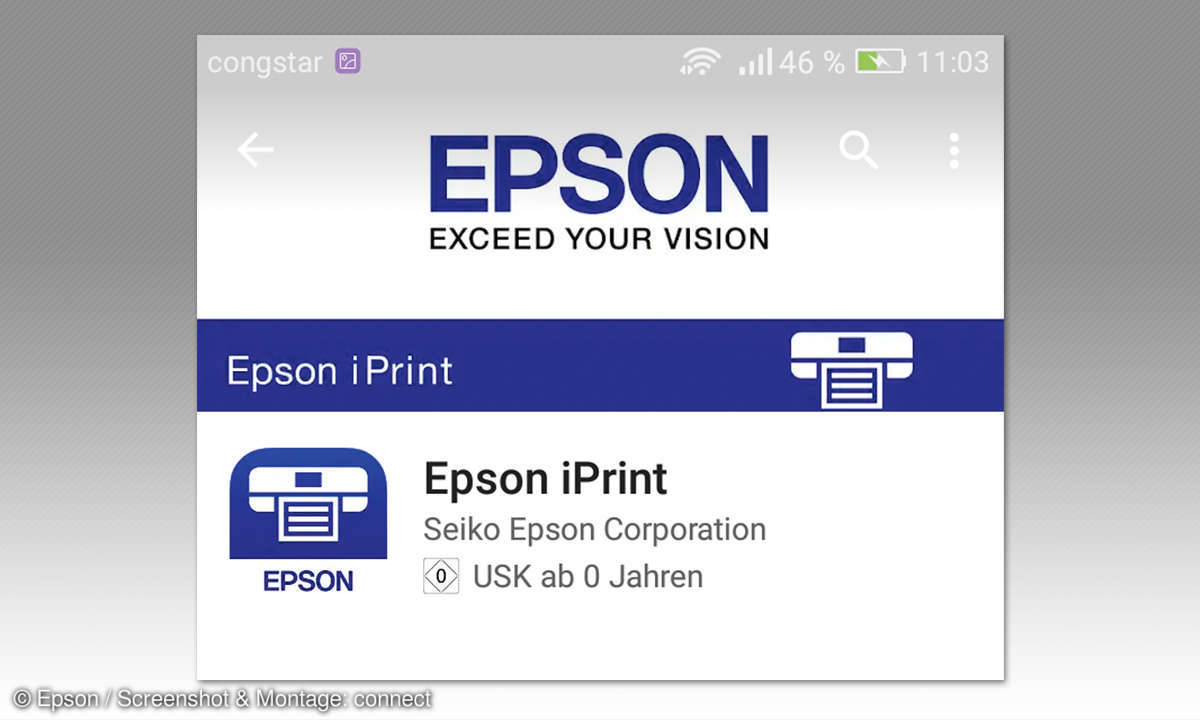
Schritt 1
Anhand der Druck-App iPrint von Epson möchten wir Ihnen zeigen, wie Sie etwa ein Foto kabellos von Ihrem mobilen Android-Gerät ausdrucken. Laden Sie sich zuerst die App aus dem Google Play Store auf Ihr Smartphone.
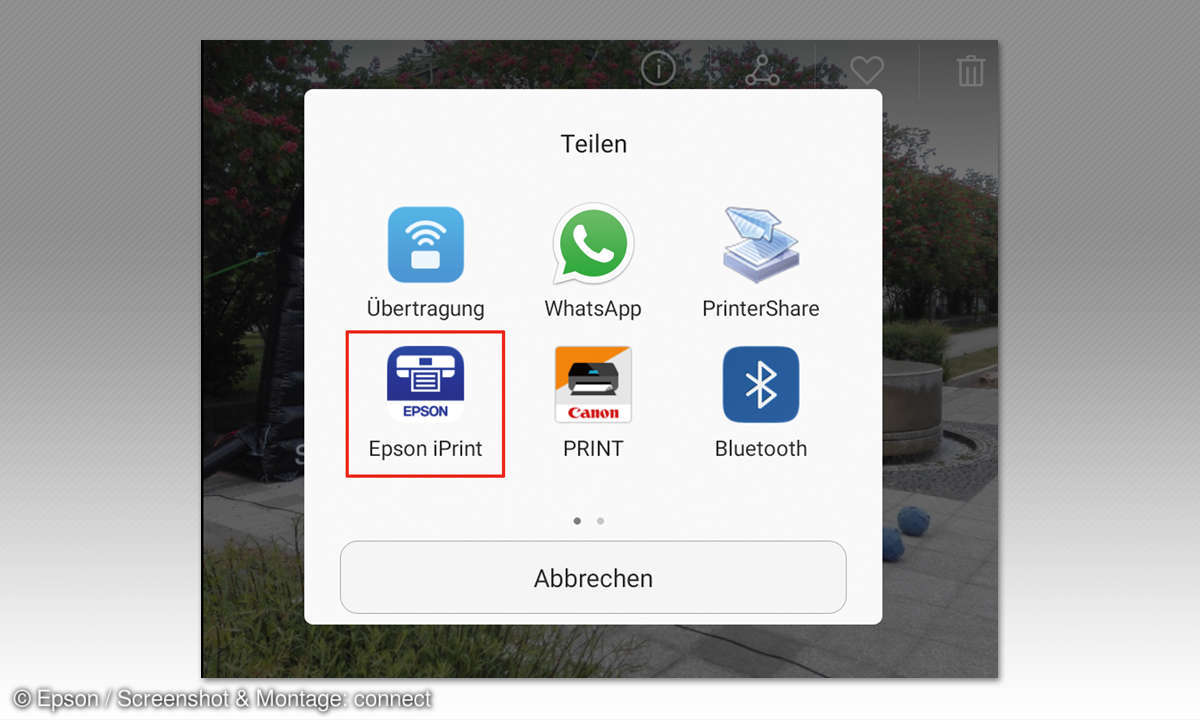
Schritt 2
Aktivieren Sie Ihren Drucker und das Smartphone im gleichen WLAN-Netz. Wählen Sie auf Ihrem Smartphone die Bilddatei, die Sie drucken möchten, drücken mit dem Finger auf das Foto, wählen Teilen und dann die Druck-App.
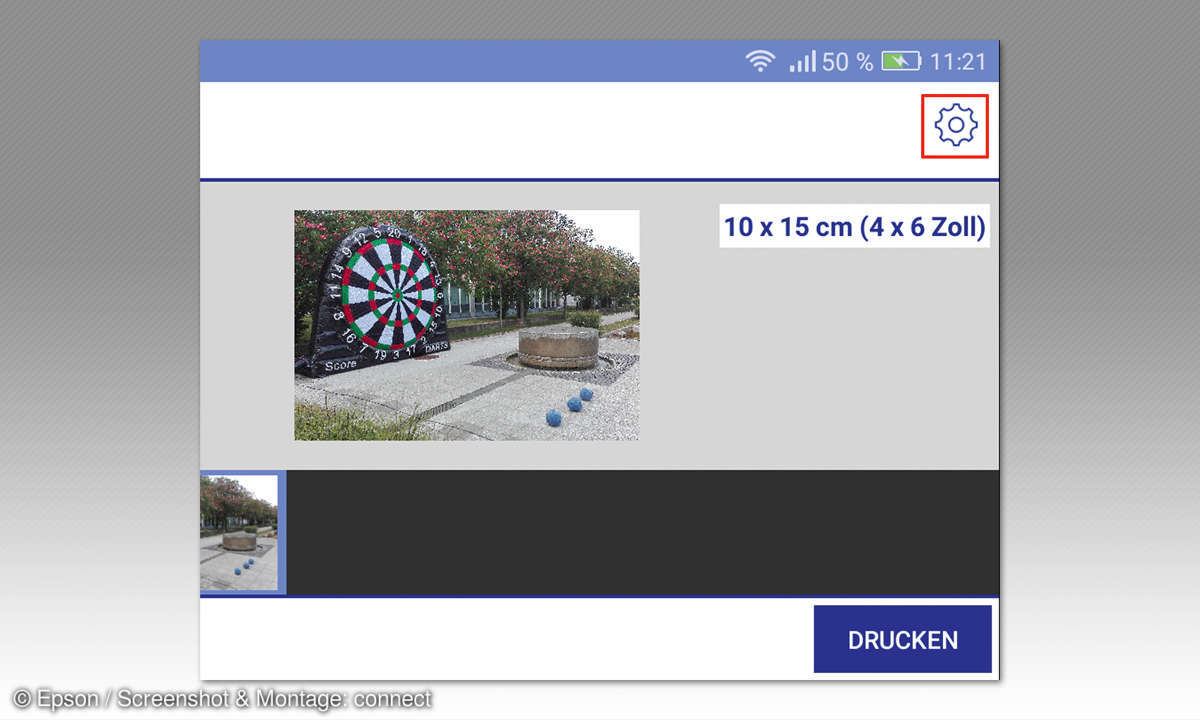
Schritt 3
Die Druck-App benötigt ein paar Sekunden, um sich mit dem Drucker zu verbinden und zeigt dann die Bildvorschau. Oben rechts sehen Sie ein Zahnradsymbol. Tippen Sie mit dem Finger darauf, gelangen Sie zu den Druckeinstellungen.
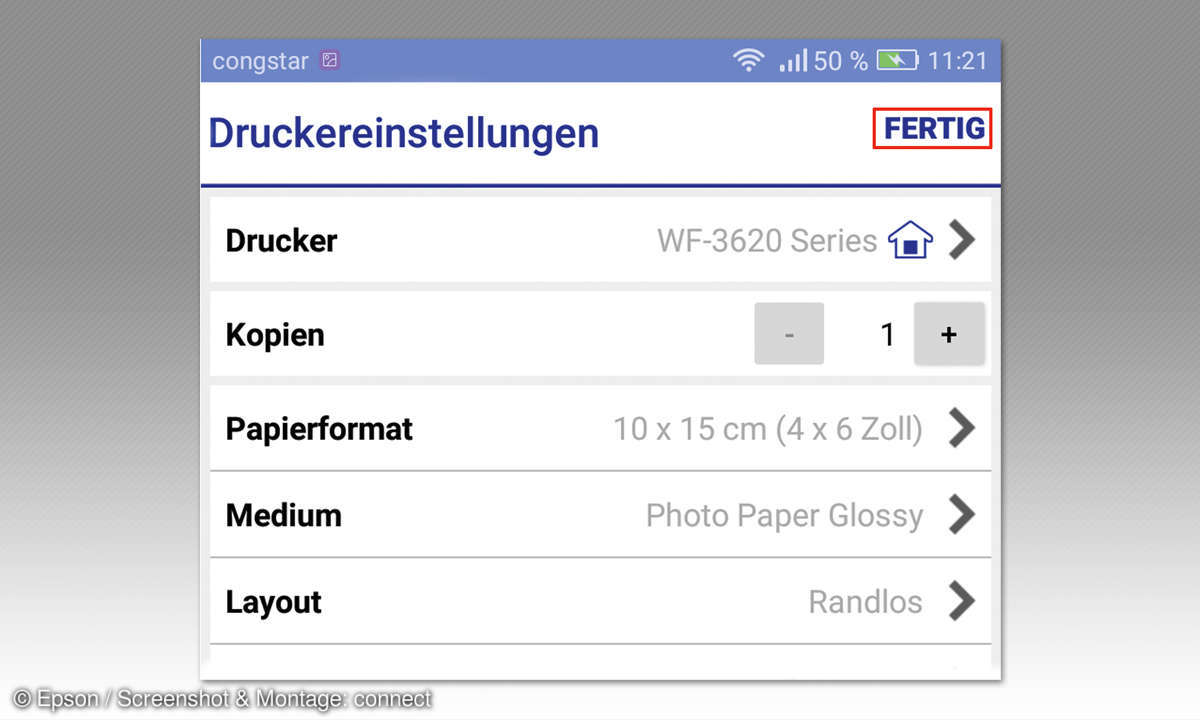
Schritt 4
In den Druckeinstellungen definieren Sie verschiedene Optionen nach Ihrem Bedarf über den rechten Pfeil. Bestätigen Sie Ihre Einstellungen mit Fertig, und starten Sie dann im folgenden Fenster mit Drucken.